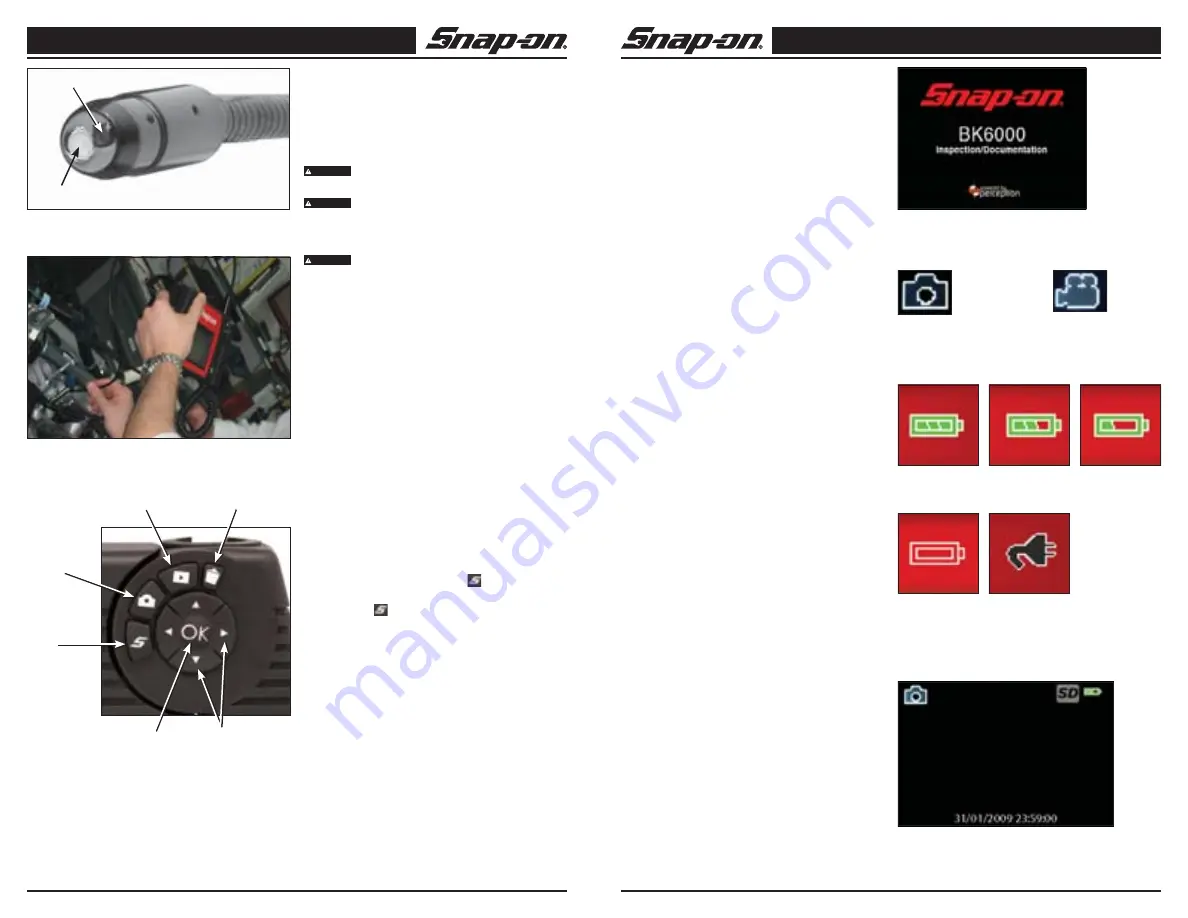
Appareil d'inspection visuelle
66
Snap-on
Appareil d'inspection visuelle
67
Snap-on
2. Contrôlez l’éclairage adéquat et l’absence de liq-
uides, vapeurs et poussières infl ammables de la
zone de travail.
3. Respectez les instructions de préparation de l’outil
du manuel de l’appareil en question.
Mode d’emploi
ATTENTION :
N’employez pas une force excessive pour
insérer ou plier le câble.
ATTENTION :
N’employez pas le câble ou l’imageur pour
modifier la zone environnante, dégager le passage ou
les zones engorgées, ou autrement qu’à titre d’appareil
d’inspection.
ATTENTION :
L’afficheur portatif n’est pas étanche. La tête
d’imageur et son couvercle sont étanches, mais ne sont
pas résistants aux acides ou au feu. Avec le temps, les
produits à base de pétrole détruiront la gaine protectrice
du câble. Évitez de placer la tête de l’imageur dans des
endroits corrosifs et huileux.
Utilisation de l’imageur
Pour mettre l’appareil sous tension, orientez l’écran ACL
de l’afficheur vers vous (figure 9). Activez l’écran en ap-
puyant sur l’interrupteur marche/arrêt (ON/OFF). Pour
régler la luminosité de la lampe à DEL (figure 10), appuyez
sur la touche fléchée GAUCHE ou DROITE (Fig. 9).
Applications typiques
L’appareil d’inspection visuelle Snap-on est conçu pour
l’exécution d’inspections à distance. Les applications typ-
iques peuvent comprendre l’inspection automobile (figure
11), l’inspection de bateaux/aéronefs, etc. Il peut servir,
entre autres, pour l’inspection de soupapes, d’alésages de
cylindres, de systèmes CVCA et de ponts arrière.
Interface des boutons d’utilisateur
(figure 12)
MENU
•
Appuyez sur le bouton MENU
de l’écran Aperçu
pour ouvrir le menu principal.
• Le
bouton permet à l’utilisateur de quitter l’écran
en cours en tout temps.
CAMÉRA/VIDÉO
•
Appuyer sur le bouton CAMÉRA de la fonction Aperçu/
Image en temps réel permettra à l’utilisateur de choisir
entre Capture d’image statique et Capture vidéo.
LECTURE
•
Appuyer sur le bouton LECTURE de la fonction
Aperçu/Image en temps réel permet à l’utilisateur
de visualiser les captures d’images statiques ou
d’effectuer la lecture de captures vidéo.
SUPPRIMER
• Appuyer sur le bouton SUPPRIMER lorsqu’en
mode Plein écran/Lecture permet à l’utilisateur de
supprimer toute donnée capturée.
CAPTURE/OK
•
Appuyer sur le bouton OK capturera une image statique
ou démarrera/arrêtera l’enregistreur vidéo. Au mode
Lecture, le bouton OK démarrera/arrêtera la lecture.
•
Dans les affi chages de menu, le bouton OK sert à
confi rmer vos sélections.
Figure 11 — Applications typiques
Figure 10 — Lampe à DEL de l’imageur
DEL
Imageur
Caméra
Flèches
Supprimer
Lecture
MENU
Capture/OK
Figure 12 — Interface des boutons
d’utilisateur
Figure 14 —
Mode Capture photo
Figure 13 — Écran de démarrage
Figure 15 —
Mode Capture vidéo
FLÈCHES
•
Au mode Aperçu d’image en temps réel, les fl èches
HAUT et BAS permettent de zoomer avant et arri-
ère.
• Employez
les
fl èches DROITE et GAUCHE pour
augmenter et réduire l’intensité des DEL.
• Les
boutons
fl
échés servent également pour
naviguer parmi de nombreux articles de menu.
Interface utilisateur graphique
Écran de démarrage (figure 13)
Lors de la mise sous tension de l’appareil, le premier
écran affiché se nomme Écran de démarrage. Cet écran
vous indique que l’appareil est en cours de démarrage.
Suivant le démarrage complet de l’appareil, l’écran Aper-
çu s’affichera automatiquement.
Écran Aperçu
La majeur partie de vos travaux s’effectueront depuis
l’écran Aperçu. L’écran affiche l’image captée en temps
réel par la caméra. Cet écran vous permet de zoomer,
de régler l’intensité de la DEL et de capturer des images
statiques et des vidéos.
Icône Capture d’image statique
Lorsqu'en mode Aperçu/Image en temps réel, une
icône d’appareil photo s’affichera dans le coin supérieur
gauche de l’écran Aperçu durant l’utilisation de l’appareil
au mode Capture d’image statique (figure 14).
Icône Capture vidéo
Lorsqu’en mode Aperçu/Image en temps réel, une icône
de caméra vidéo s’affichera dans le coin supérieur
gauche de l’écran Aperçu durant l’utilisation de l’appareil
au mode Capture vidéo (figure 15).
Témoin de carte SD
Lorsqu’en mode Aperçu/Image en temps réel, une icône-
témoin de carte SD s’affichera dans le coin supérieur
droit si une carte SD est insérée. Si aucune carte SD
n’est présente, cet icône ne s’affichera pas (figure 17).
Témoin d’état de la pile
Une icône d’état de la pile est affichée dans le coin su-
périeur droit. Ce témoin devrait afficher Complètement
chargée, 2/3, 1/3, Pile épuisée ou Chargement en cours
(figure 16).
Réglage de la DEL
Lorsqu’en mode Aperçu/Image en temps réel, une
pression continue sur la flèche DROITE ou GAUCHE
augmentera ou réduira la luminosité de la DEL. Une
barre-témoin de luminosité s’affichera à l’écran durant le
réglage de la luminosité par l'utilisateur.
Réglage du Zoom (figure 18)
Le BK6000 offre une fonction Zoom numérique. Lorsqu’en
mode Aperçu/Image en temps réel, appuyer sur la flèche
HAUT ou BAS zoomera l’image de l’aperçu vers l’avant
ou l’arrière. Une barre-témoin de zoom s’affichera à
l’écran lors de l’utilisation de la fonction Zoom. La fonc-
tion Zoom peut également être employée dans le mode
Lecture afin de zoomer numériquement vers l’avant ou
l’arrière sur les images stockées. Cette fonctionnalité est
également expliquée dans la section Mode lecture de ce
document.
Figure 16 — Témoin d’état de la pile
Pile épuisée
1/3 de charge
restante
2/3 de charge
restante
Pile entière-
ment chargée
Chargement de
la pile
Figure 17 — Témoin de carte SD
Summary of Contents for BK6000
Page 1: ...User Manual Part ZBK6000 Visual Inspection Device BK6000 Video and Still Image Capture ...
Page 2: ...User Manual Part ZBK6000 Visual Inspection Device BK6000 Video and Still Image Capture ...
Page 11: ...Sichtprüfungsgerät BK6000 Video und Einzelbilderfassung ...
Page 58: ...Sichtprüfungsgerät BK6000 Video und Einzelbilderfassung ...
















































